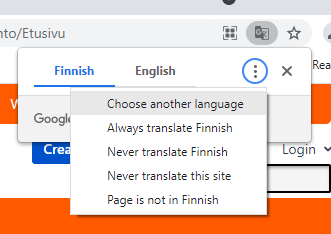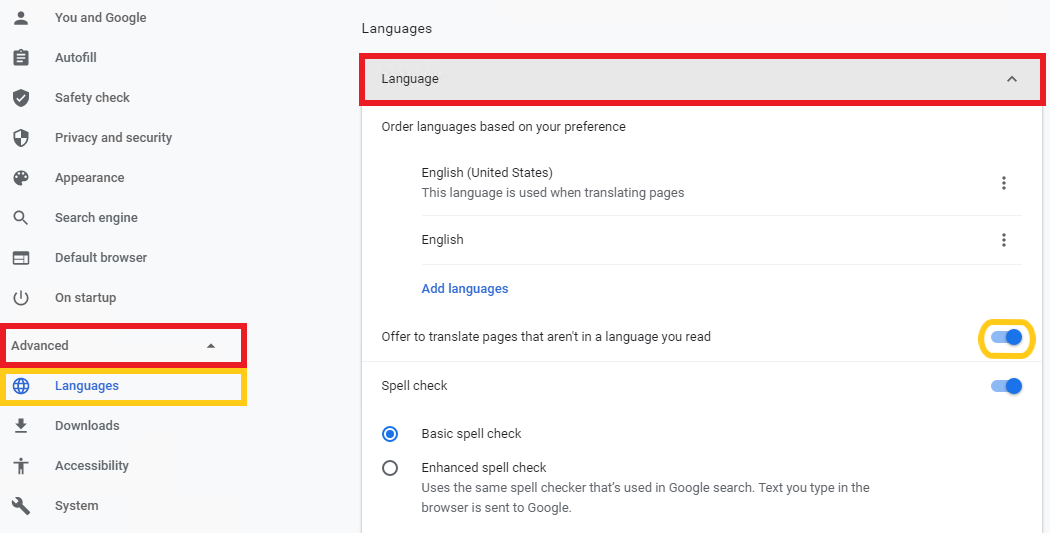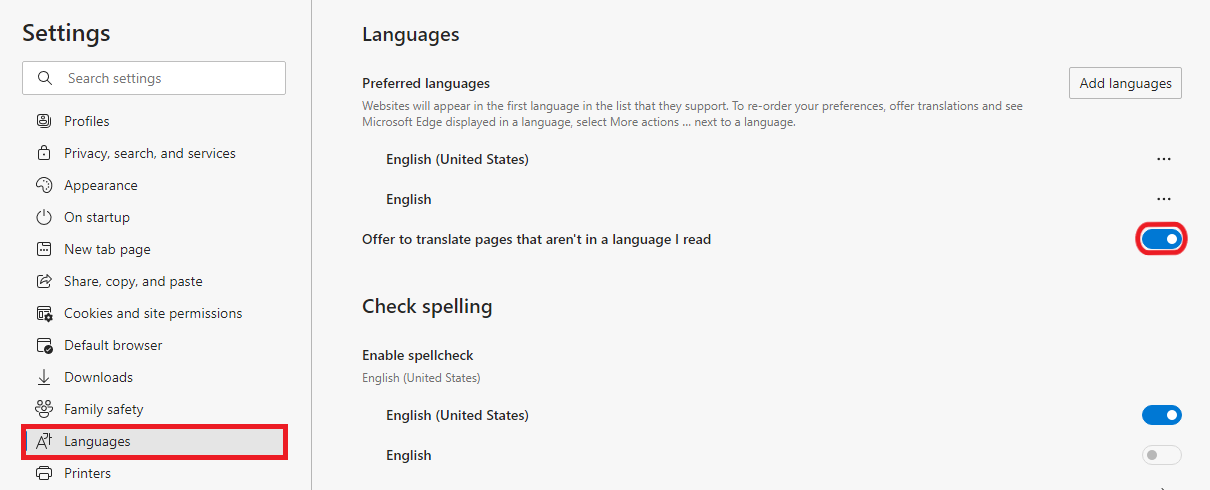| Table of Contents |
|---|
Google Chrome
1. Kun saavut sivustolle, jossa ei käytetä selaimesi oletuskieltä, Google Chrome avaa automaattisesti uuden ikkunan, josta voit valita kielen, mille sivusto käännetään.
2. Paina kieltä (tässä tapauksessa englanti), jolloin selain kääntää sivun englannin kielelle.
Palataksesi takaisin alkuperäiseen kieleen paina hakukentässä olevaa Kääntäjä-kuvaketta ja tämän jälkeen alkuperäistä kieltä.
Mille kielelle sivu käännetään?
Paina ikkunan kolmea pistettä ja valitse Choose another language.
Microsoft Edge
1. Paina hakupalkissa olevaa kääntäjä -kuvaketta.
2. Valitse kieli Translate to -valikosta.
3. Paina Translate-painiketta.
Kuinka aktivoida kääntäjä selaimessa?
Google Chrome
1. Paina oikeasta ylänurkasta löytyvää kolmea pistettä ja valitse Settings (suom. Asetukset).
2. Paina Advanced ja Languages.
3. Paina Language ja auenneista asetuksista paina Offer to translate pages that aren't in a language you read -tekstin vieressä oleva palkki siniseksi.
Microsoft Edge
1. Paina oikeasta ylänurkasta löytyvää kolmea pistettä ja valitse Settings (suom. Asetukset).
2. Valitse vasemmasta valikosta Languages ja paina Offer to translate pages that aren't in a language I read -tekstin vieressä oleva palkki siniseksi.
Miten toimin ongelmatilanteessa?
Include Page Miten toimin ongelmatilanteessa? Miten toimin ongelmatilanteessa?